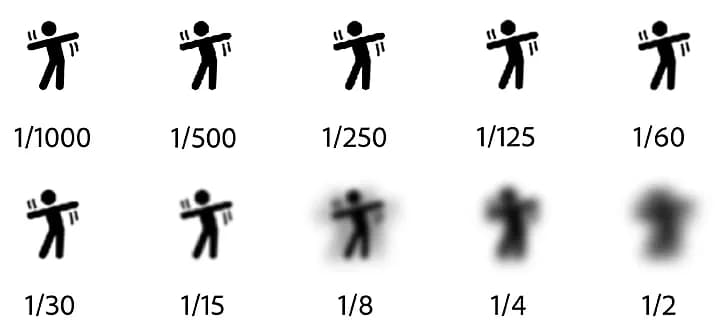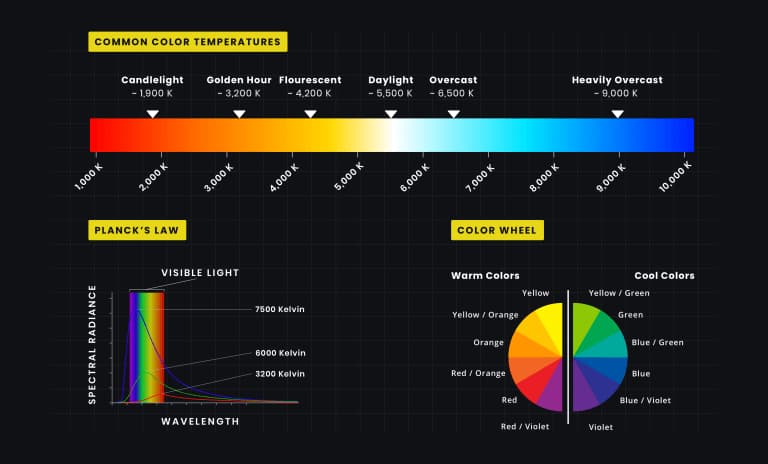DJI Avata, действительно, отличается от других дронов Cinewhoop в FPV-мире, и это связано с одним ключевым фактором, который делает «Авату» по-настоящему уникальной. Это камера DJI Avata с множеством функций и возможностей, которые она предлагает.
Если рассматривать полеты с видом от первого лица и кадры этих полетов, то можно увидеть разрыв. Изображение в очках всегда уступало по качеству кадрам с прикрепленной экшн-камеры. Поясним для тех, кто не в курсе. Эти гладкие, экстраординарные кадры, в которых нет излишней зернистости и видимых пикселей, идут не от камеры, которую FPV-пилот использует для управления дроном. Во всяком случае, так было до сих пор.
Это высококачественное изображение обычно обеспечивает отдельное устройство, прикрепленное к летательному аппарату, будь это GoPro 10 или 11, одна из экшн-камера DJI Osmo, или один из наших фаворитов GoPro Session. Если повезет, новейшая GoPro Hero 11 Mini будет еще лучше. Как бы то ни было, кадры с отдельной экшн-камеры всегда были великолепны.
DJI есть DJI, и они все изменили с выпуском DJI Avata. Камера в Avata позволяет снимать видео и фотографии отличного качества, и при этом нет необходимости использовать вторую камеру. Объединив функциональность и качество экшн-камеры в системе встроенной камеры «Аваты», компания DJI предложила всем нам нечто особенное.
Это вовсе не значит, что вы уже не сможете подключить дополнительную камеру, как в других дронах. Тем более, никогда не помешает иметь более одного комплекта отснятого материала. Как и для всех других дронов, для DJI Avata можно найти превосходные аксессуары.
К примеру, недавно вышли два замечательных продукта, дающие вам возможность присоединить экшн-камеру к DJI Avata и защитить пропеллеры дрона.
Оригинальное крепление экшн-камеры GoPro для дрона DJI AVATA от компании Dobo позволяет значительно снизить вибрацию камеры.
Еще одна новинка заинтересует тех, кого беспокоят пластиковые защитные щитки пропеллеров и их долговечность. Это ребристые накладки Ribbed Riders. Эти накладки на бампер обеспечивают повышенную защиту, которую вы, возможно, ищете. Мы можем рекомендовать их как отличное дополнение к «Авате».
А что, если вы не намерены использовать дополнительную камеру? Это совершенно нормально. Встроенная камера дрона DJI Avata обеспечивает отличные кадры и более чем способна конкурировать с большинством доступных дополнительных камер.
Однако, чтобы получить максимальную отдачу от любой камеры, которую вы используете, необходимо знать, как настроить параметры и что они означают. В этом случае вы получаете нужные вам кадры, и ничего больше. Итак, давайте углубимся в предмет.
- Параметры камеры Avata
- DJI AVATA
- GoPro 11
- Сравнение DJI Avata и GoPro 11
- Настройки камеры Avata
- Goggles 2
- V2 Goggles
- Автоматический и ручной режимы настроек
- ISO
- Скорость затвора, или выдержка (Shutter Speed)
- Величина экспозиции (Exposure Value/EV) и Ручной замер (Manual Metering/M.M)
- Баланс белого (White Balance)
- Соотношение сторон (Aspect Ratio)
- Качество видео
- Краткое заключение
Параметры камеры Avata
Прежде чем приступить к рассмотрению настроек, мы должны понять, с чем имеем дело. Ниже представлены характеристики камеры DJI Avata, которые дают представление, каков ее потенциал. Мы также приводим для сравнения спецификации новой камеры GoPro Hero 11. И вы увидите, что они не слишком отличаются друг от друга.
DJI AVATA
Датчик: CMOS оптического формата 1/1,7 дюйма.
Число эффективных пикселей: 48 МП.
Объектив с полем зрения 155 градусов.
Диафрагма: F/2.8.
Диапазон ISO: 100-6400 (Авто).
Разрешение видео: 4K на скорости 50/60 к/с, 2.7K на 50/60/100 к/с, 1080p на 50/60/100 к/с.
Максимальный битрейт видео: 150 Мб/с.
Цветовой режим: стандартный кинематографический (D-Cinelike).
Электронная стабилизация изображения (EIS): поддержка технологий RockSteady и HorizonSteady, может быть отключена.
Взлетный вес: 410 граммов.
Максимальная скорость: 8 м/с (нормальный режим), 14 м/с (спортивный режим), 27 м/с (ручной режим).
GoPro 11
Сенсор оптического формата 1/1,9 дюйма.
Разрешение 27 МП.
Соотношение сторон 8:7.
Кинематографическое видео с разрешением 5.3K на скорости 60 к/с, 4K на скорости 120 к/с и 2.7K на скорости 240 к/с.
Стабилизация видео HyperSmooth 5.0 и Horizon Lock
Кадры с разрешением 24,7 МП в видеопотоке.
8-кратная замедленная съемка.
Фотоснимки с разрешением 27 МП.
Ретроспективный захват видео.
Интервальная съемка (Time-Lapse) по расписанию.
Сравнение DJI Avata и GoPro 11
Как мы видим по спецификациям DJI Avata и GoPro 11, приведенным выше, есть несколько вещей, которые делают камеры похожими. Прежде всего, обе камеры имеют примерно одинаковый размер сенсора. Датчик Avata имеет оптический формат 1/1,7 дюйма, а датчик GoPro 11 – 1/1,9 дюйма, то есть у Avata датчик чуть крупнее.
Кроме того, Avata превосходит GoPro 11 по числу пикселей: в «Авате» используется сенсор на 48 МП, в то время как камера GoPro 11 оснащена 27-мегапиксельным датчиком. Наличие большего количества пикселей означает лучшую детализацию отснятого материала. Это нельзя назвать решающим фактором, но разница налицо.
Камера DJI Avata оснащена функциями стабилизации Rocksteady и HorizonSteady, поэтому горизонт будет казаться прямым, а отснятый материал должен выглядеть плавным, как шелк. GoPro 11 имеет аналогичные функции HyperSmooth и Horizon Lock.
Хотя DJI проделали отличную работу со своей версией этой важной функции, GoPro имеет более продолжительный опыт в разработке технологий стабилизации, а потому постоянно их совершенствуют. И в этом отношении выигрывает GoPro. Хотя DJI наступает конкуренту на пятки.
Мы не собираемся рассматривать здесь все отличия. Изложенное выше дает вам представление о разнице этих камер. Камера DJI Avata реально превосходит все остальные камеры, встроенные в FPV-дроны CineWhoop, и она вполне сопоставима по возможностям с экшн-камерами.
В конечном счете GoPro 11 выигрывает в состязании с камерой Avata. Разрыв не слишком большой, особенно с учетом использования новейших устройств DJI 03 Air.
Настройки камеры Avata
В случае с DJI Avata доступ к настройкам камеры может отличаться в зависимости от того, какой комплект очков вы используете.
Goggles 2
Для очков DJI Goggles 2 доступ к настройкам камеры осуществляется простым движением вверх от нижней части сенсорной панели. Выполнив этот жест, вы увидите меню камеры в нижней части экрана.
Отсюда вы сможете провести пальцем влево или вправо, чтобы перейти к настройке, которую хотите изменить. Варианты, доступные слева направо, представляют собой последовательность вкладок.
Сначала будет доступен режим камеры, автоматический или ручной. Далее следует ISO, затем Shutter (затвор), и справа от затвора будут M.M. (Ручной замер) и WB (Баланс белого). Далее, справа от них, будет Aspect Ratio (соотношение сторон) и, наконец, последним вариантом справа будет Video Quality (качество видео).
Здесь мы должны обратить ваше внимание на следующий момент. Если вы выбрали автоматический режим, большинство из функций не может быть настроено. Они могут быть отрегулированы лишь при использовании ручного режима, тогда вы можете настроить параметры камеры в соответствии с окружающей обстановкой и условиями полета.
V2 Goggles
Для очков V2 Goggles это похоже, и все же есть одно важное отличие. Эта модель лишена меню сенсорного экрана, как у Goggles 2. Однако у очков V2 есть кнопочный переключатель 5D, и именно с его помощью вы можете получить доступ к меню настроек камеры.
- Нажмите кнопочный переключатель 5D. Это вызовет боковое меню.
- Отсюда переключитесь на камеру и нажмите кнопку 5D, чтобы выбрать меню настроек камеры.
- В верхней части списка этого меню будут параметры камеры. Выберите этот пункт.
- Именно здесь вы найдете и сможете настроить такие параметры, как кадры для видео.
- Рядом будет выбор режима камеры: автоматический или ручной.
- Рядом с режимом камеры находится ISO, затвор, а далее EV (величина экспозиции).
- После этого вы увидите вкладку WB (баланс белого), а справа от него будет соотношение сторон и, наконец, качество видео.
И снова обращаем ваше внимание, что в автоматическом режиме значительная часть большинство функций не может быть отрегулирована. Эти пункты предназначены для настройки в ручном режиме.
Теперь, когда мы знаем, как получить доступ к параметрам камеры, вероятно, будет полезно иметь представление, что делает каждая опция.
Автоматический и ручной режимы настроек
Если взглянуть на меню настроек камеры, в крайнем левом углу вы увидите варианты выбора режимов Auto/Manual (автоматический/ручной).
Здесь все довольно просто. В режиме «Авто» камера выберет лучший вариант настройки для окружающей среды, где вы снимаете.
При выборе ручного режима вы сможете самостоятельно регулировать большинство настроек камеры. Просто, правда? Но с этого момента материал будет немного сложнее.
ISO
В мире камер ISO – это аббревиатура названия International Organization for Standardization (Международная организация по стандартизации). Для вас это, наверное, звучит странно, не так ли? Вы, наверное, не понимаете, какое отношение имеет это ведомство к камерам.
Чтобы прояснить вопрос, нужно вернуться к временам использования настоящей пленки. Первоначально термин ISO использовался для измерения скорости пленки и чувствительности этой пленки к свету. ISO работает в сочетании со скоростью затвора и диафрагмой, формируя «фотографический треугольник».
В те дни, когда использовалась пленка, ISO можно было изменить, применяя пленки с разной чувствительностью, и это был не только параметр настройки камеры. В сегодняшних цифровых камерах эффект ISO остался прежним, но он работает немного иначе, чем в те далекие дни.
В современных камерах вы можете изменить скорость и, следовательно, чувствительность, нажатием кнопки, вместо того чтобы переставлять рулоны пленки для изменения ее светочувствительности.
Рассмотрим, что делает ISO. Этот параметр контролирует количество света, которое ваша камера позволяет впускать в себя, поэтому от него зависит, насколько темными или светлыми будут ваши фотографии. Кроме того, разные значения ISO могут быть использованы по техническим или художественным соображениям. Попробуем разобраться, как связаны настройки ISO с условиями съемки.
ISO 100:
Это лучший выбор для съемки вне помещения в солнечный день. Самая яркая обстановка, в которой вы, возможно, будете снимать.
ISO 400:
Когда освещение все еще хорошее, но менее интенсивное, например, в помещении у окна или на улице в пасмурный день, идеальным будет более высокое значение ISO.
ISO 800:
Если вы снимаете внутри помещения без дополнительного источника света, например, вспышки, вы захотите работать на этом уровне.
ISO 1600:
Когда на улице темно или вы снимаете в помещении с приглушенным освещением, вам понадобится высокое значение ISO. Если идет съемка движения, вы также захотите совместить это высокое ISO с высокой скоростью затвора.
Как показано выше, чем выше ISO, тем темнее обстановка, в которой вы можете снимать. Причина здесь следующая: чем выше ISO, тем больше света будет попадать в камеру. DJI Avata обеспечивает впечатляющий диапазон ISO от 100 до 6400. Это позволяет камере Avata сохранять качество изображения даже в условиях низкой освещенности.
Скорость затвора, или выдержка (Shutter Speed)
Справа от настроек ISO находится вкладка настроек затвора (Shutter). Как упоминалось выше, в разделе, посвященном ISO, скорость затвора – это один из трех основополагающих элементов фотографии, который работает напрямую с ISO и диафрагмой, формируя «фотографический треугольник».
Здесь снова этот параметр напрямую влияет на количество света, которое пропускается к сенсору камеры. От него также зависит, как быстро будет открываться и закрываться затвор. Больше света означает более яркую фотографию, а меньше света означает более темную фотографию.
Скорость затвора также влияет на остановку кадра или размытие любого движения на снимке. При настройке скорости затвора необходимо учитывать две вещи: свет и движение. Эта таблица скорости затвора иллюстрирует, как различные скорости фиксируют движение.
Скорость затвора позволяет фотографу использовать движение (или заморозить движение), чтобы рассказать историю или передать атмосферу. Снимок может быть весьма субъективным, но в нем не бывает правильного или неправильного. Только метод проб и ошибок и ваше личное видение картины, которую вы желаете запечатлеть.
Знание, как правильно использовать скорость затвора, откроет вам мир широких творческих возможностей.
Величина экспозиции (Exposure Value/EV) и Ручной замер (Manual Metering/M.M)
В зависимости от модели очков, которой вы пользуетесь, вы имеете одну из этих двух опций. Величина экспозиции (Exposure Value, или кратко EV) – это число, которое объединяет диафрагму и скорость затвора. Оно показывает, сколько света находится в сцене, и говорит вам, какие настройки дадут вам правильную экспозицию.
Некоторые аспекты EV устарели в современном мире цифровых камер. Но идея, лежащая в основе этого, является ключом к пониманию треугольника воздействия, о котором мы упоминали в предыдущих разделах.
EV – это количество света перед камерой. Для сравнения приведем несколько значений EV в реальных ситуациях.
EV 16: Яркий солнечный день на пляже или на снежном пространстве.
EV 12: Пасмурный день или открытая тень.
EV 10: Сразу после захода солнца или перед восходом солнца.
EV 8: Яркая уличная сцена ночью.
EV 6: Домашний интерьер.
EV 4: Освещенное прожекторами здание.
EV 1: Синий час.
EV -3: Сцена, освещенная полной луной.
EV -6: Ночная сцена с небольшим лунным светом.
Как видно из приведенного списка, чем выше величина экспозиции, тем лучше освещена сцена, попадающая в кадр. Отрицательные значения подходят для ситуаций с низкой освещенностью.
Недавно произошло небольшое изменение в этой сфере: был введен параметр M.M. Он означает Manual Metering (ручной замер). Эта опция присутствует в новых Goggles 2, но ее нет в очках V2.
М.М. также отражает величину экспозиции и является ее измерением при установке ISO и скорости затвора в ручных настройках, где минус (-) означает недодержку, а плюс (+) означает передержку.
Баланс белого (White Balance)
Баланс белого – это настройка камеры для устранения нереалистичных цветов в кадре. И он имеет прямое отношение к цветовой температуре освещения. Таким образом, то, что человеку кажется белым, также отображается белым на вашей фотографии/видео.
Проще говоря, баланс белого позволяет выбрать наиболее точные цвета для сцены, которую вы снимаете. Совершенный баланс белого должен учитывать «цветовую температуру» источника света, которая связана с относительной теплотой или холодностью белого света.
Регулируя баланс белого, вы можете сделать ваше изображение более естественным при помощи более реалистичных цветов. Белый цвет служит ориентиром для определения того, что это за цвета. Баланс белого зависит от условий освещения, в которых выполняется съемка.
Большинство камер имеют возможность вручную установить или отрегулировать баланс белого. Типичные настройки включают «солнце», «тень», «вольфрам» и «флуоресцентный». Некоторые камеры поставляются с возможностью ручной настройки цветовой температуры путем выбора определенного значения по шкале Кельвина.
Как показано на приведенной ниже таблице, не все источники света одинаковы, и именно по этой причине требуется настройка баланса белого.
Эти различные цветовые температуры влияют на то, как будет выглядеть ваше изображение, если вы не настроите баланс белого должным образом. Возможно, вам нужно будет регулировать баланс белого в течение съемки, если вы снимаете на открытом воздухе, поскольку температура освещения меняется в течение дня. Это переменная, которая требует отслеживания, а не сводится к настройке камеры типа «установил и забыл».
Почти во всех современных цифровых камерах можно выставить автоматический баланс белого. Он, однако, не является совершенным и может потребовать ручной регулировки для достижения лучшего и более реалистичного изображения.
Соотношение сторон (Aspect Ratio)
Соотношение сторон относится к размеру изображения. Камера «Аваты» позволяет установить 4:3 или 16:9 в зависимости от выбранного качества видео. Здесь размер изображения и соотношение сторон – это одно и то же.
Термин «соотношение сторон» используется для описания активных горизонтальных и вертикальных размеров цифрового сенсора вашей камеры, тех аспектов, которые вы предпочитаете использовать. Эти размеры выражаются соотношением «ширина/высота».
Соотношение 16:9 используется в основном для видеосъемки, поскольку это такой же формат, как у широкоэкранного телевидения. А соотношение 4:3 применяется главным образом для фотографии.
Качество видео
Когда мы рассматриваем настройки качества видео в DJI Avata, мы имеем в виду видео, а не фотографии. Здесь мы опять сталкиваемся с разницей между очками Goggles 2 и V2 Goggles.
Вот сопоставление:
При использовании в паре с DJI Goggles 2:
- Разрешение 4K при скорости 50/60 кадров в секунду.
- Разрешение 2.7K при скорости 50/60/100 кадров в секунду.
- Разрешение 1080p при скорости 50/60/100 кадров в секунду.
При использовании в паре с DJI FPV Goggles V2:
- Разрешение 4K при скорости 50/60 кадров в секунду.
- Разрешение 2.7K при скорости 50/60/100/120 кадров в секунду.
- Разрешение 1080p при скорости 50/60/100/120 кадров в секунду.
Как мы видим, различия незначительны, и возможности камер почти одинаковые. В целом качество отснятого материала зависит от человека, который ведет видеосъемку. Некоторые люди снимают все в формате 4K 60 кадров в секунду, в то время как другие могут предпочесть видео в более низком формате, например, 1080p. Никто не может сказать вам, что лучше для вас.
Есть некоторые режимы, такие как замедленная съемка, и вам потребуется максимально возможная частота кадров. Это означает, что вы захотите настроить качество видео либо на 2.7K при 100/120 кадрах в секунду, либо на 1080p при 100/120 кадрах в секунду.
Просто помните, что вы художник, а потому вы сами должны выбирать, в каком качестве видео снимаемый объект смотрится лучше всего.
Иногда это может быть даже больше связано с системой, которую вы используете для постредактирования. Именно возможности видеоредактора будут определять, какое качество вы можете использовать, поскольку большинство старых систем испытывают трудности с воспроизведением видео в формате 4K.
Краткое заключение
Мы проделали большой путь. Теперь, будем надеяться, вы лучше разбираетесь в различных настройках камеры DJI Avata и понимаете, что они означают и для чего предназначены. Итак, приступайте к делу и протестируйте регулировку этих параметров. А потом посмотрим, что у вас получится. Счастливого полета!